Иногда могут возникнуть ситуации, что Вы работаете в виртуальной машине Windows Virtual PC, а конкретней в Windows XP Mode, и каким-то образом забыли пароль и не можете войти, поэтому сегодня давайте разберем возможность изменения пароля к учетной записи Windows XP Mode, не зная при этом текущий пароль.
Для начала напомню, что Windows XP Mode – это предустановленная гостевая операционная система Windows XP, которая совместима с виртуальной машиной «Windows Virtual PC» в Windows 7.
Зачем сбрасывать пароль в Windows XP Mode?
Причин, по которым был утерян или забыт пароль, может быть несколько, например, Вы не сохранили учетные данные при первом входе в систему, поработали в Windows XP Mode и вышли. Несколько дней не заходили, а когда возникла необходимость снова войти, в окне, где нужно ввести пароль, Вы понимаете, что Вы его не помните. Или такая ситуация, при первом входе Вы сохранили учетные данные, поэтому Windows XP Mode открывается без необходимости вводить пароль, и в один прекрасный момент, по каким-то неведомым причинам, Вы решили изменить его, непосредственно из самой виртуалке (т.е. из Windows XP Mode). Все хорошо и замечательно, но тут вдруг Вы решили перезагрузить виртуалку и увидели следующее окно
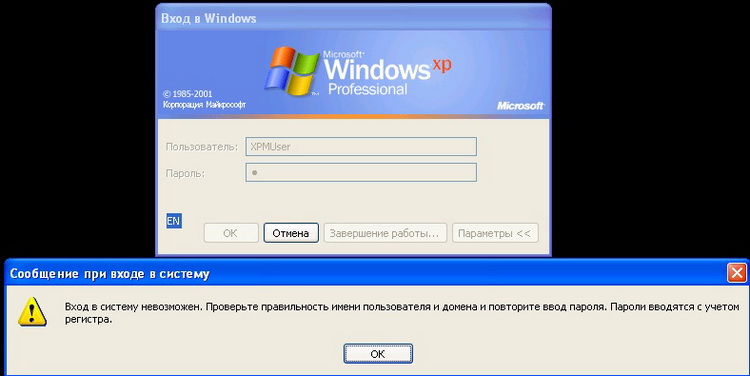
В принципе ничего страшного, так как данное окно вышло только потому, что в наших сохраненных учетных данных был сохранен старый пароль, а мы то его изменили, поэтому необходимо здесь ввести новый пароль. Но тут Вы понимаете, что Вы его просто не помните:). Я думаю, что аналогичная ситуация, необязательно с Windows XP Mode, у Вас хоть раз, но была. В любом случае неважно, по какой причине Вы забыли пароль от Windows XP Mode, Вам нужно войти в нее. Конечно, можно просто удалить ее и заново установить, о том, что такое Windows XP Mode и как ее можно установить, мы разговаривали в материале Виртуальная машина в Windows 7 – Windows XP Mode.
Но если в ней есть какие-то важные данные, установленные программы, и Вам необходимо войти именно в эту виртуалку, то единственным вариантом остается только сбросить пароль, т.е. изменить его на новый и спокойно войти и работать.
Сброс пароля в Windows XP Mode
Итак, давайте приступим к сбросу пароля, метод который мы будем использовать, заключается в том, чтобы загрузить Windows XP Mode в безопасном режиме под учетной записью «Администратор» (именно на русском) без пароля, и изменить пароль стандартными средствами у пользователя XPMUser, этот пользователь создается по умолчанию, поэтому будем ориентироваться на него.
Загружаем Windows XP Mode в безопасном режиме
Для того чтобы загрузить Windows XP Mode в безопасном режиме, достаточно при загрузке (как обычно) нажать F8, но тут может возникнуть неожиданность, т.е. при загрузке Вы нажимаете F8, а ничего не происходит, это только потому, что у Вас включены «Компоненты интеграции», опция «Включить при запуске».
Для того чтобы ее хотя бы временно отключить, закрываем виртуалку и нажимаем «Пуск -> Все программы -> Windows Virtual PC -> Windows Virtual PC».

Примечание! У меня редакция Windows 7 Профессиональная.
У Вас откроется папка виртуальных машин.

Вы щелкаете правой кнопкой мыши по ярлыку Windows XP Mode и выбираете «Параметры».
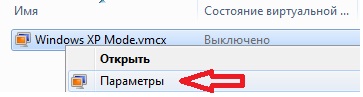
В итоге у Вас откроются параметры виртуальной машины Windows XP Mode. Нам необходимо перейти в меню «Компоненты интеграции» и убрать галочку с пункта «Включить при запуске» и нажать «ОК».
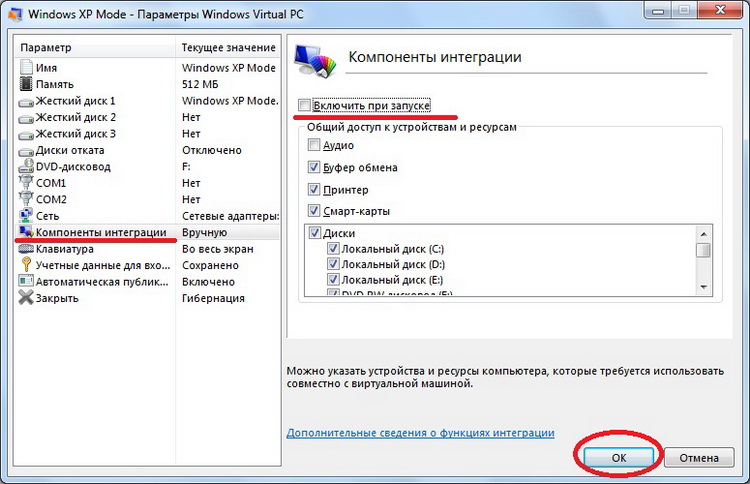
Кстати, если Вас интересуют другие параметры, то Вы можете посмотреть их именно здесь.
Так вот, мы временно отключили автоматическую интеграцию, после сброса пароля лично я ее включу обратно (просто поставлю галочку назад), мне так удобней, а Вы можете включать, а можете оставить и так.
Теперь запускаем Windows XP Mode, и как обычно у нас уже будет привычное окно загрузки ОС, жмем F8 и выбираем «Безопасный режим».
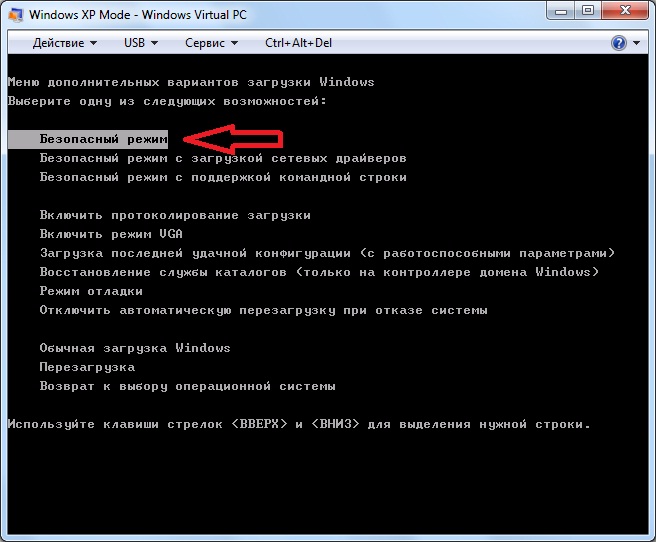
Затем, когда нас попросят ввести учетные данные, мы вводим «Администратор» без пароля и жмем «ОК».
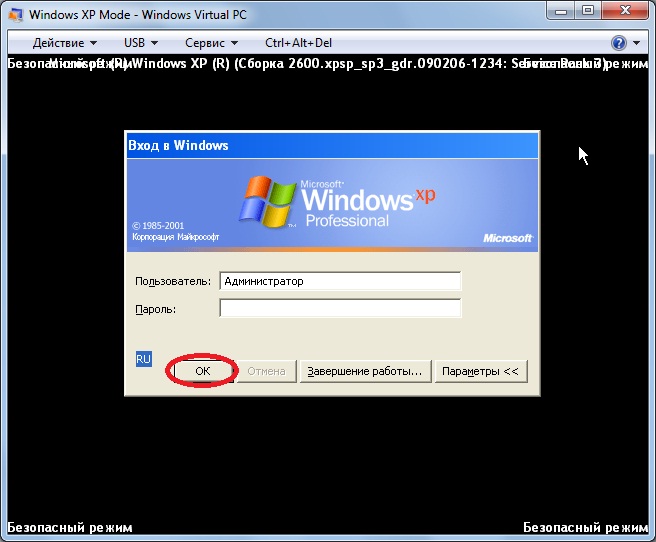
Изменяем пароль пользователя XPMUser
Вот и все, мы вошли в безопасном режиме, теперь обычными стандартными средствами изменяем пароль пользователя XPMUser, например, открываем «Пуск -> Панель управления -> Учетные записи пользователей».
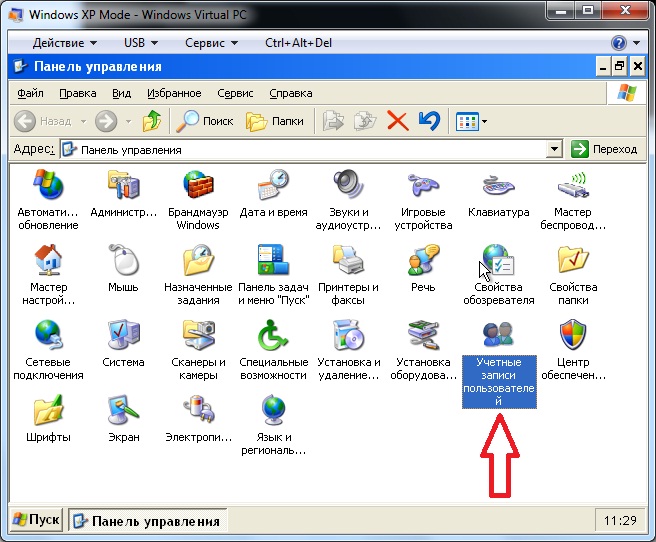
Выбираем XPMUser.
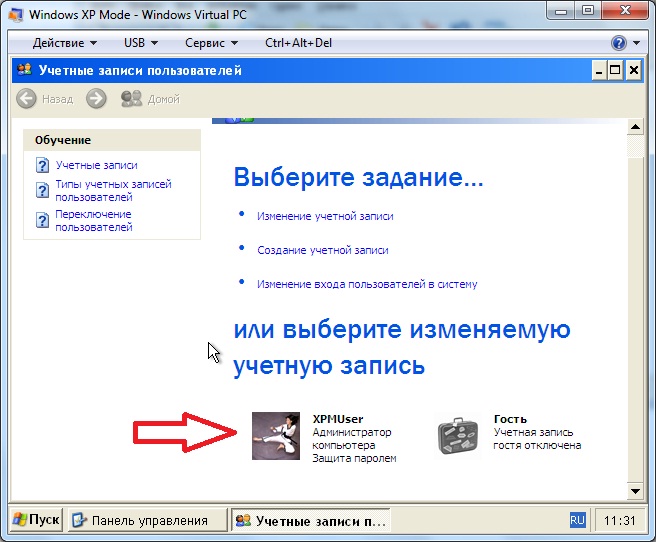
И жмем «Изменение пароля», нам предложат ввести новый пароль и подтвердить его, далее необходимо нажать «Сменить пароль».
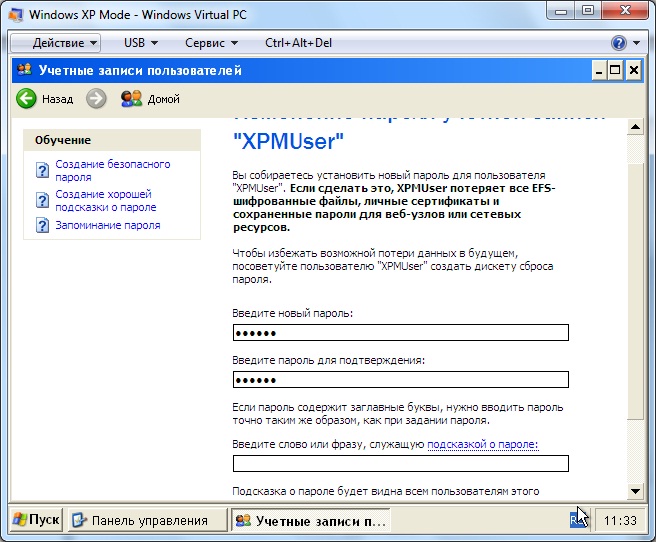
Я думаю, что изменить пароль в Windows XP не составит труда, так как данная операционной система была очень популярна и даже на текущий момент ей все еще пользуются.
Все, когда Вы сменили пароль, выключаете Windows XP Mode («Пуск -> Завершение работы»).
Теперь осталось запустить нашу виртуалку, но для начала удалим прежние сохраненные учетные данные, для того чтобы при запуске ввести только что измененный новый пароль и сохранить учетные данные с новым паролем, для того чтобы каждый раз не вводить его.
Для этого также открываем параметры Windows XP Mode, и для начала включаем «Компоненты интеграции», т.е. ставим галочку «Включить при запуске», затем переходим в меню «Учетные данные для входа в систему» и жмем «Удалить сохраненные учетные данные».
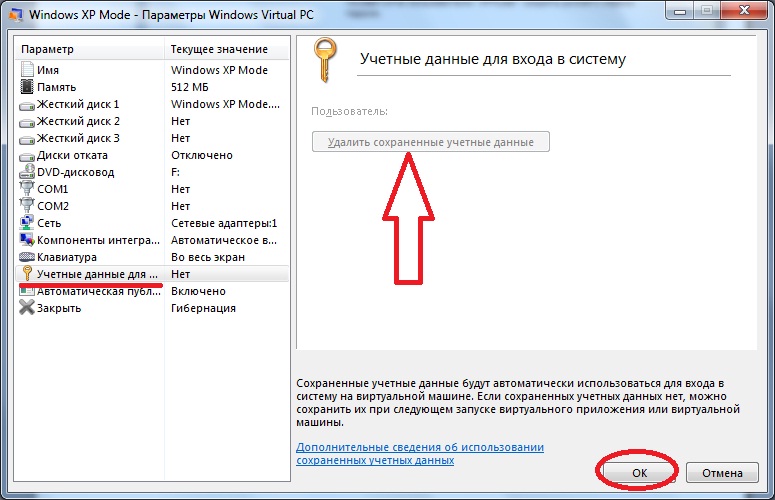
После того как Вы нажали «ОК», запускаем виртуалку, нас встретит вот такое окно.
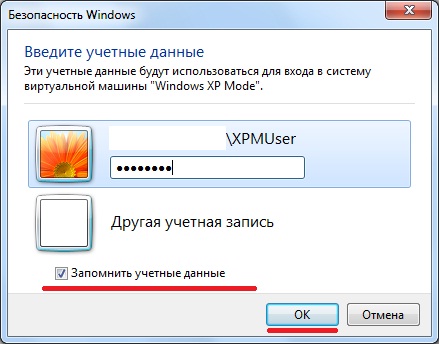
Где как Вы поняли, мы вводим пароль и ставим галочку «Запомнить учетные данные», для того чтобы потом уже не вводить пароль.
На этом все, вот мы с Вами и научились сбрасывать пароль в Windows XP Mode, кстати, если Вас интересует виртуализация, то могу посоветовать ознакомиться с материалом «10 плюсов серверной виртуализации», где мы рассматривали возможности виртуальных машин уже в масштабах предприятия. Удачи Вам!








Прикольно, а я и не знал, что у Windows XP Mode есть настройки Лично для меня статья полезная, спасибо автору!
Спасибо помогло
Спасибо, полезно и доходчиво. Все помогло.
Огромное спасибо автору! Сам бы никак не догадался как в безопасный режим попасть….
Дошёл до строки «изменить пароль стандартными средствами у пользователя XPMUser, этот пользователь создается по умолчанию», и этого мне хватило, чтобы вспомнить пароль
Спасибо!
При загрузке ОС не появляется выбора режима загручки, а сразу появляется окно: «имя пользователя и пароль». Введение «Администратор» без пароля ничего не даёт. Что делать?
Спасибо выручил